Introduction
Ce document décrit comment intégrer et provisionner Webex Connect Digital Channel avec Cisco Contact Center Enterprise (CCE).
Conditions préalables
Exigences
Cisco vous recommande de prendre connaissance des rubriques suivantes :
- Cisco Unified Contact Center Enterprise (UCCE) version 12.6.2
- Package Cisco Contact Center Enterprise (PCCE) version 12.6.2
- Concentrateur de contrôle Webex
- Cisco Commerce Workplace (CCW)
Composants utilisés
Les informations contenues dans ce document sont basées sur ce logiciel :
- Cisco Commerce Workspace (CCW)
- Concentrateur de contrôle Webex
The information in this document was created from the devices in a specific lab environment. All of the devices used in this document started with a cleared (default) configuration. Si votre réseau est en ligne, assurez-vous de bien comprendre l’incidence possible des commandes.
Fond
Les clients de Cisco Contact Center Enterprise peuvent tirer parti de Digital Channel en provisionnant les services cloud Webex Connect dans Webex Control Hub. Webex Connect est la solution CPaaS (Communication Platform as a Service) de Cisco.
Pour en savoir plus, cliquez ici : Cisco Webex Connect
Ce document décrit les étapes que les partenaires ou les clients doivent suivre pour activer les services de canal numérique achetés par l'intermédiaire de Cisco et les mettre en service pour fonctionner avec la solution Cisco Contact Center Enterprise.
Approvisionnement
Ce workflow indique les étapes requises pour provisionner Webex Connect pour les partenaires Cisco :
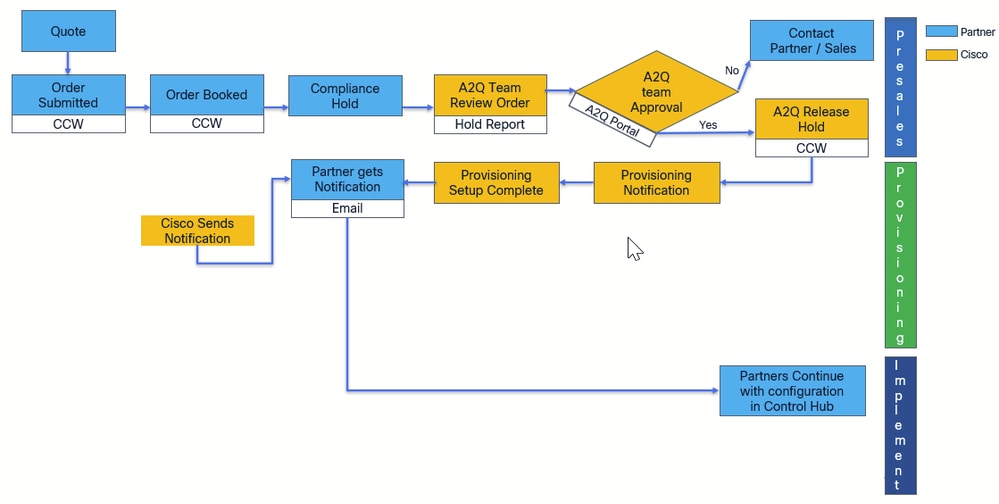
Les étapes pour une mise en service réussie de Webex Connect Enterprise sont décrites ci-dessous :
Étape 1. Passer la commande sur Cisco Commerce Workspace (CCW).
Les partenaires se connectent à CCW avec leur ID CCO. Lien CCW : https://apps.cisco.com/Commerce/home
Une nouvelle commande est passée ou une commande existante est modifiée. Dans CCW, les partenaires peuvent modifier une commande Flex CC existante et inclure Digital lorsqu'ils cochent cette option. Si sa nouvelle commande est passée, le partenaire commence par sélectionner la quantité d'agents CCE et l'option numérique qui ajoute les références WxConnect nécessaires
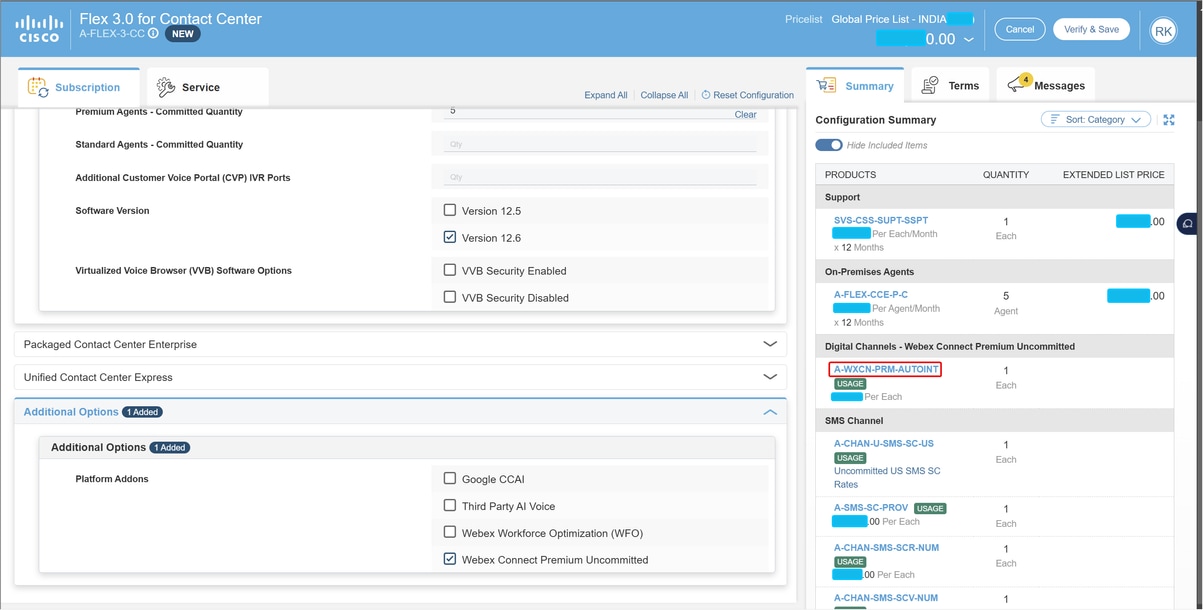
Si vous avez A-FLEX-CC, les étapes sont les mêmes :
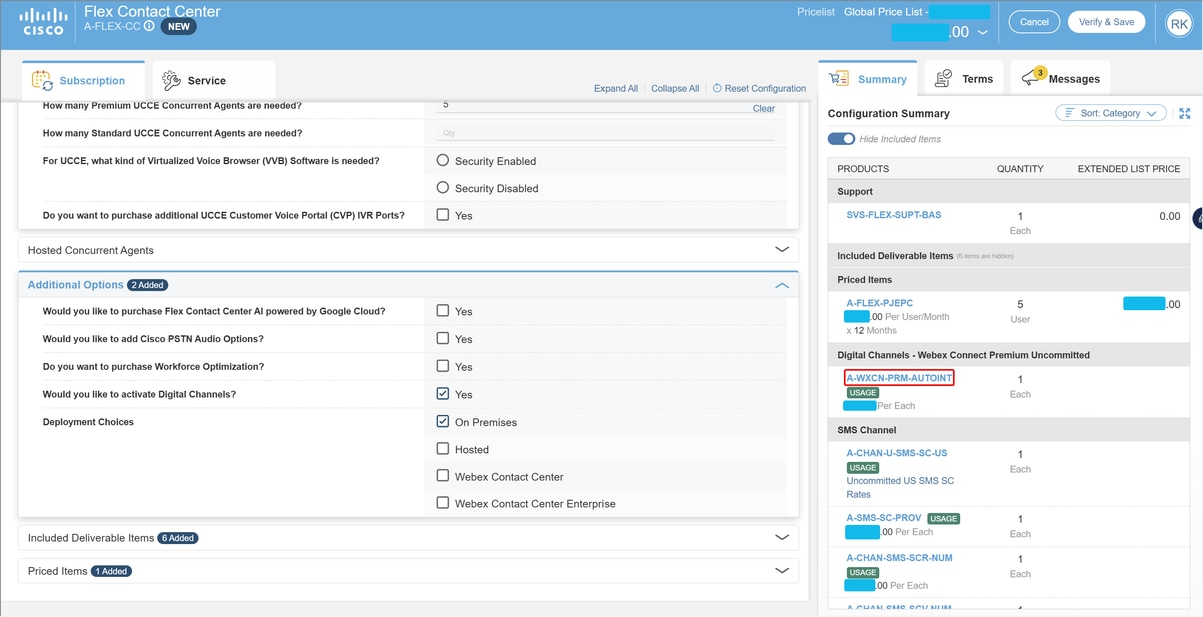
Étape 2. Dans Modifier les options, sélectionnez Options supplémentaires, puis cliquez sur Oui sur la question, Souhaitez-vous activer les canaux numériques ?
Après avoir sélectionné Oui pour Digital dans Flex 2.0, il est important de sélectionner le type de déploiement tel que WxCCE ou On prem.
Étape 3. Dans les options du plan, sélectionnez Prix basé sur l'utilisation.
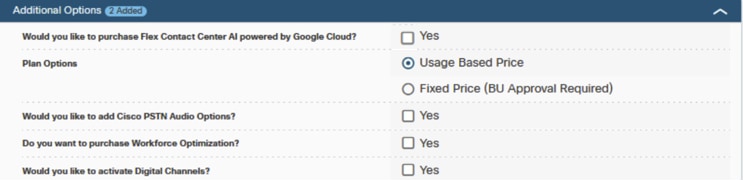
Étape 4. Cliquez sur ENREGISTRER et continuer.
Étape 5. Terminez l'abonnement au Control Hub. Pour plus d'informations, consultez la section Abonnement au concentrateur de contrôle.
Abonnement au Control Hub
Une fois les processus CCW et A2Q terminés, un e-mail est envoyé à l'adresse e-mail fournie lors de la commande. En général, l'e-mail est envoyé au compte de messagerie du partenaire.
Cette section explique comment provisionner une organisation. à partir de zéro avec Digital Channel.
Étape 1. Lorsque vous recevez un e-mail pour provisionner votre organisation, c'est le premier écran que vous voyez sur Webex Control Hub
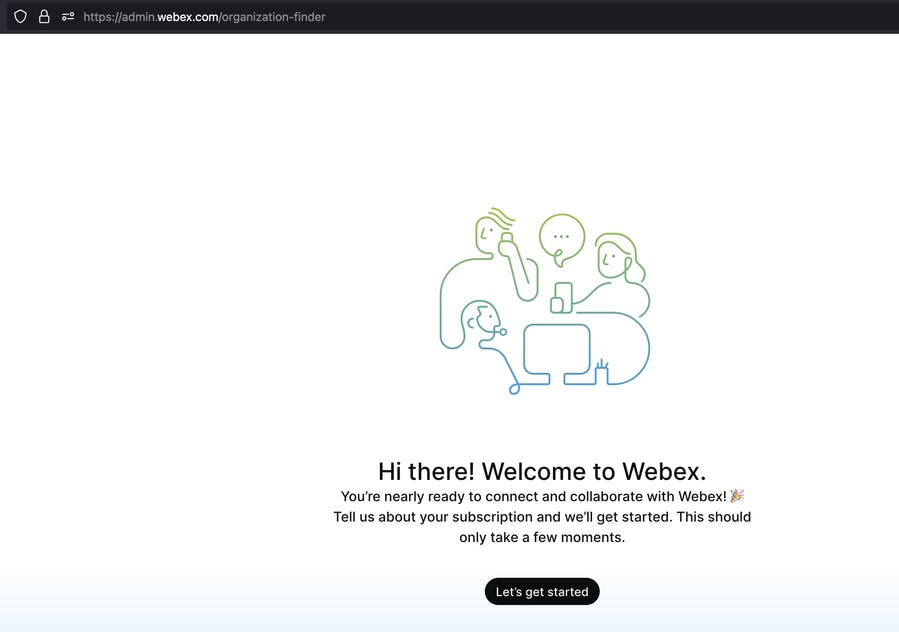
Étape 2. Confirmez le numéro de commande. Dans cet exemple, un partenaire approvisionne l'organisation. pour un client.
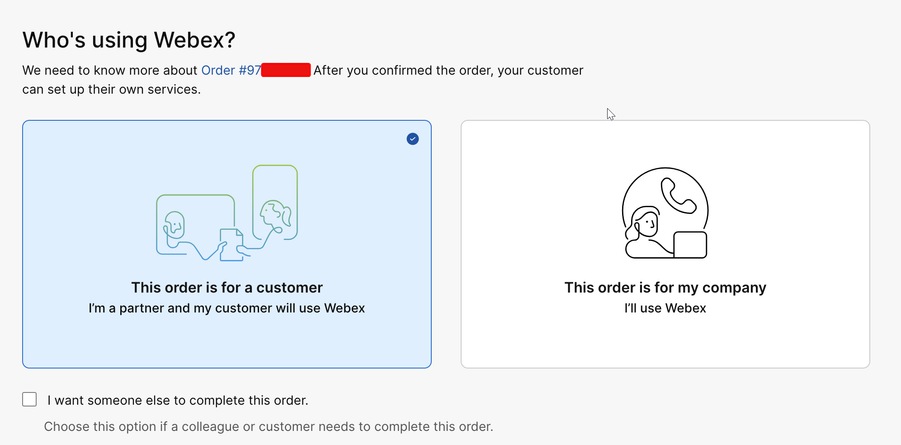
Étape 3. Webex Control Hub vérifie les informations.
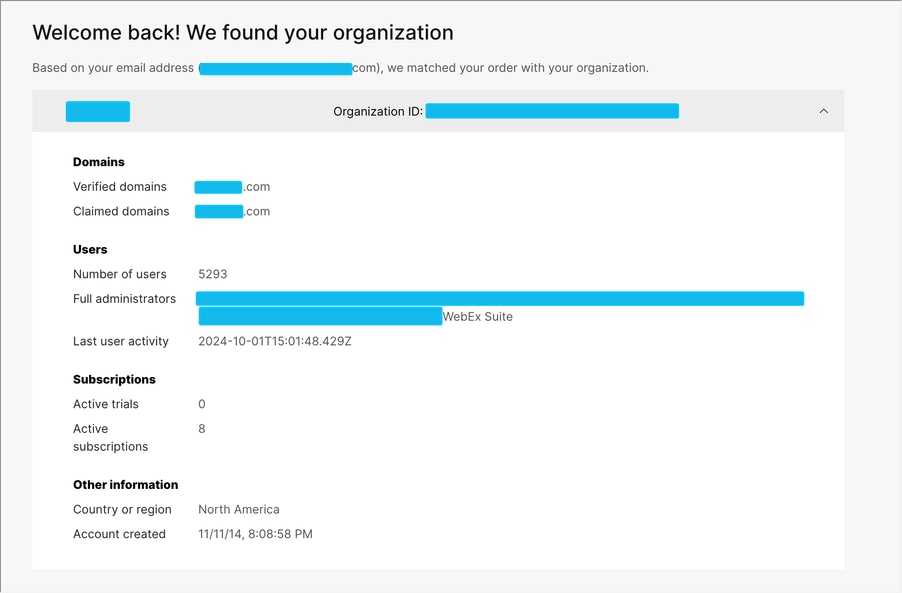
Étape 4. Le partenaire peut rechercher l'organisation du client en fonction de son adresse électronique.
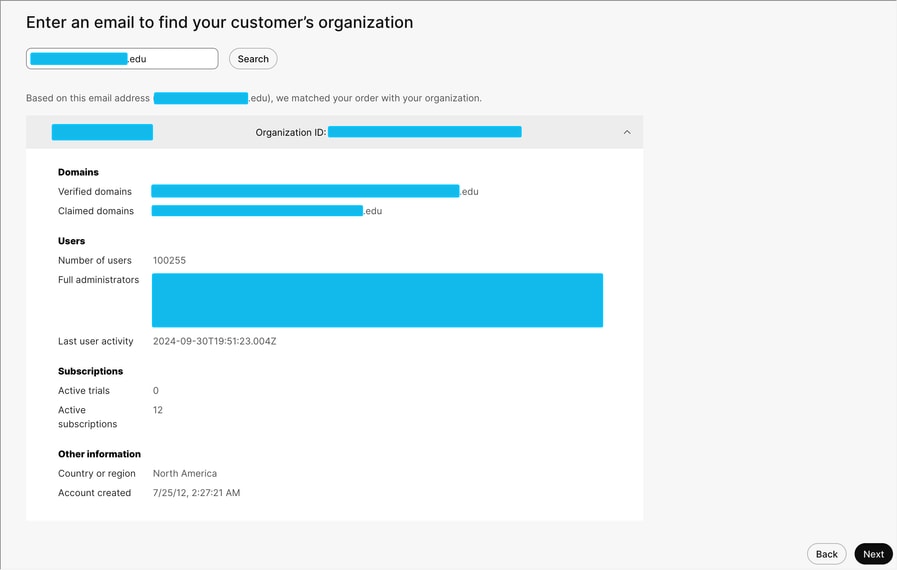
Étape 5. Il vous demande de confirmer les informations. Il indique que <Nom du partenaire> gérera <Nom du client>. Il affiche également l'ID d'abonnement.
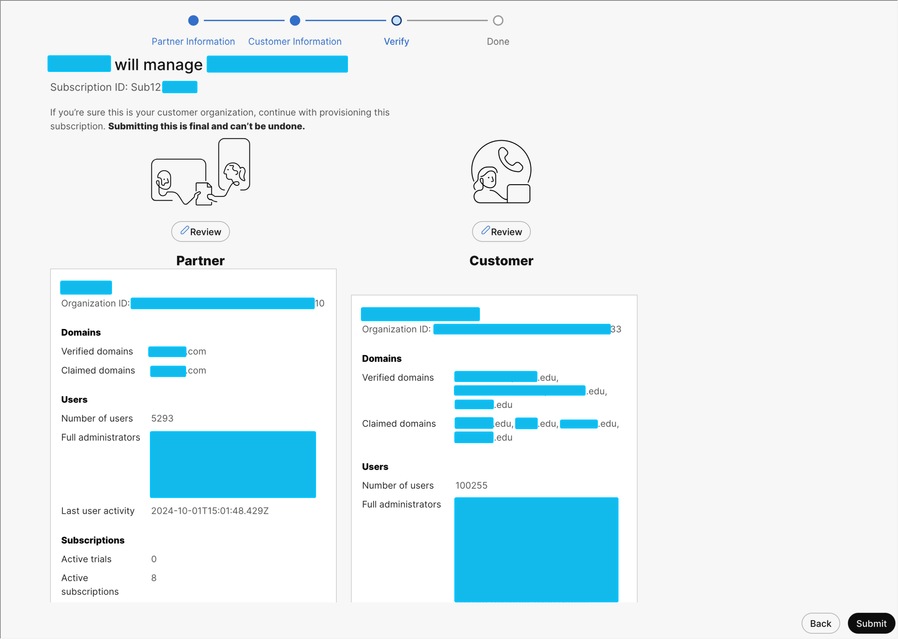
Étape 6. Webex Control Hub vous demande de vérifier les informations.
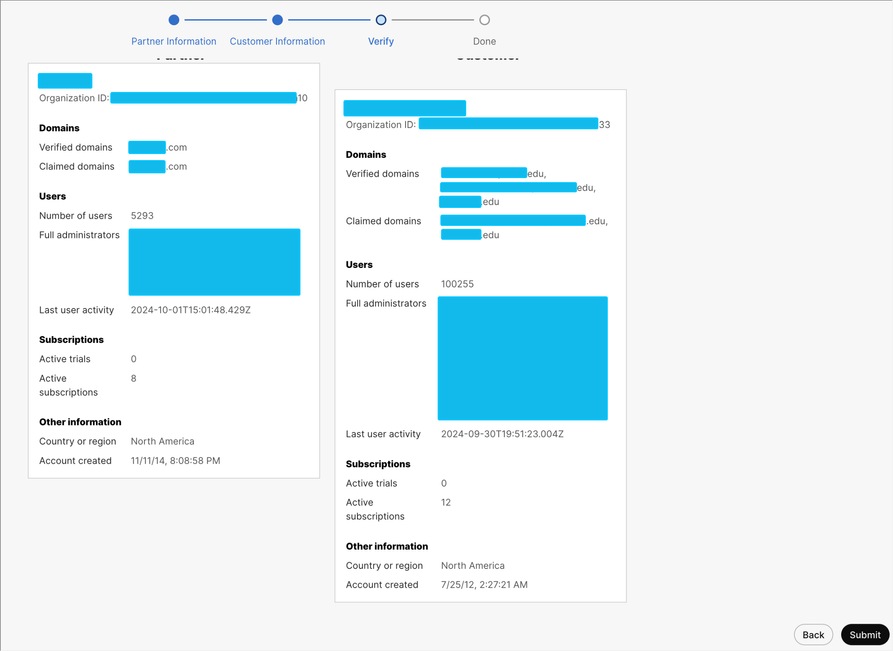
Étape 7. La mise en service est terminée et le numéro de commande et l'ID d'abonnement s'affichent.
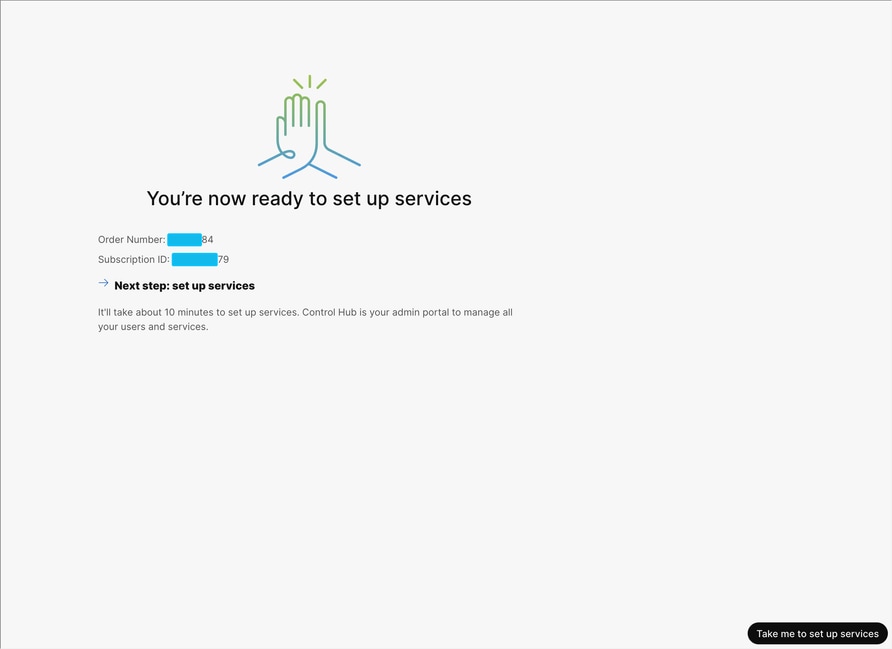
Étape 8. Webex Control Hub affiche un résumé de l'abonnement et passe à la mise en service.
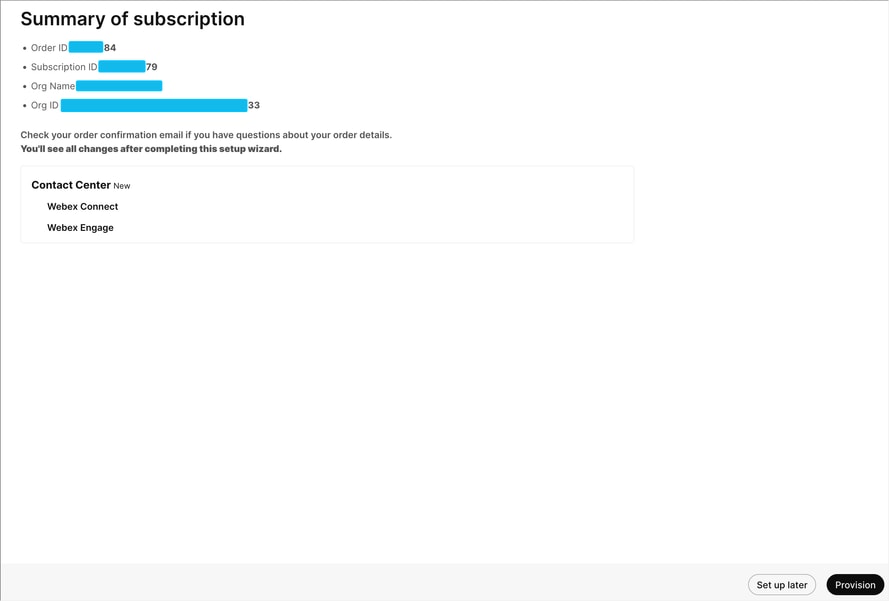
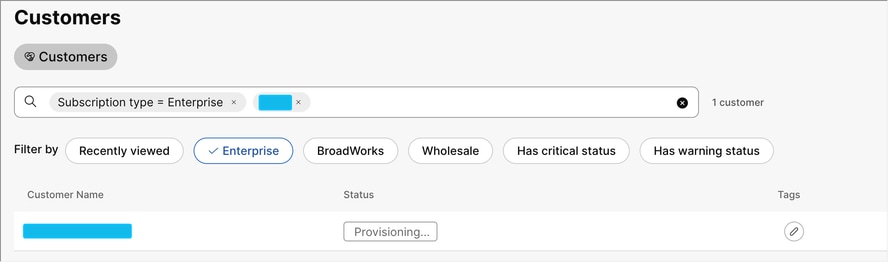
Étape 9. Une fois l'organisation est configuré, vous pouvez accéder à Contact Center - Digital dans Webex Control Hub.
Les canaux numériques sont configurés par défaut et vous voyez ceci :
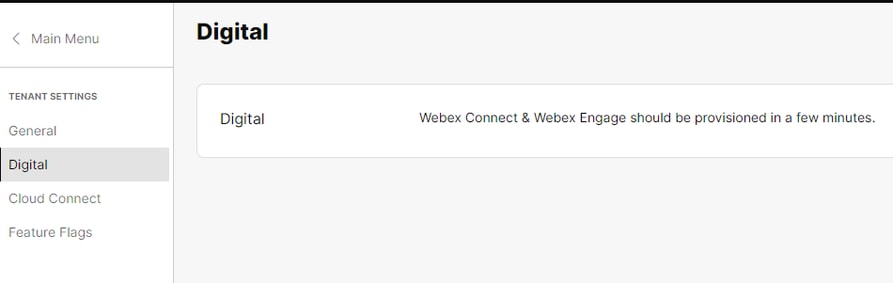
Étape 10. Une fois les canaux numériques configurés, vous voyez des liens vers Webex Connect et Webex Engage.
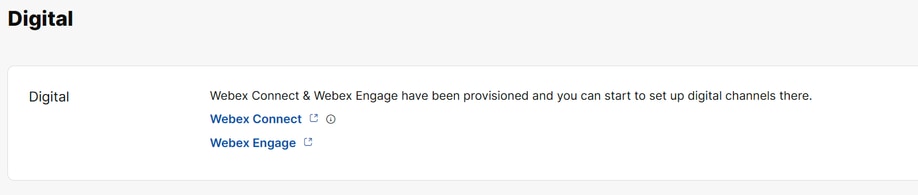
L'e-mail du client fourni lors de la mise en service reçoit un lien permettant d'accéder directement à la plate-forme WxConnect ou la plate-forme WxConnect et Engage est accessible à l'aide des liens de lancement croisés du concentrateur de contrôle.
Si vous rencontrez des problèmes au cours de ce processus, veuillez ouvrir une demande de service auprès du TAC sous l'un de ces composants de produit et inclure les détails suivants :
Packaged Contact Center Enterprise (PCCE) - Canaux numériques par Webex Connect
Unified Contact Center Enterprise (UCCE) - Canaux numériques par Webex Connect
Détails de la version CCE :
ID d'organisation :
Nom de l'entreprise :
Région :
Nom du partenaire :
Abonnement :
WebOrderID (facultatif) :
ID e-mail administrateur :
Émettez des détails sur la tâche si elle était liée à l'une des tâches,
ID de transaction:
WorkFlow (le cas échéant) :
Services (le cas échéant) :
Si les problèmes étaient liés à Webex connect/engage, ces URL sont obligatoires,
URL de Webex Connect :
URL Webex Engage :

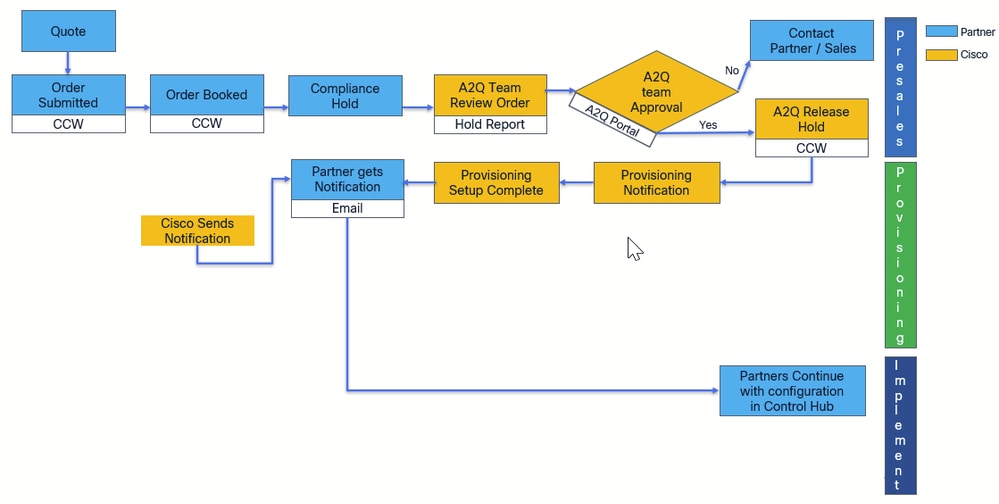
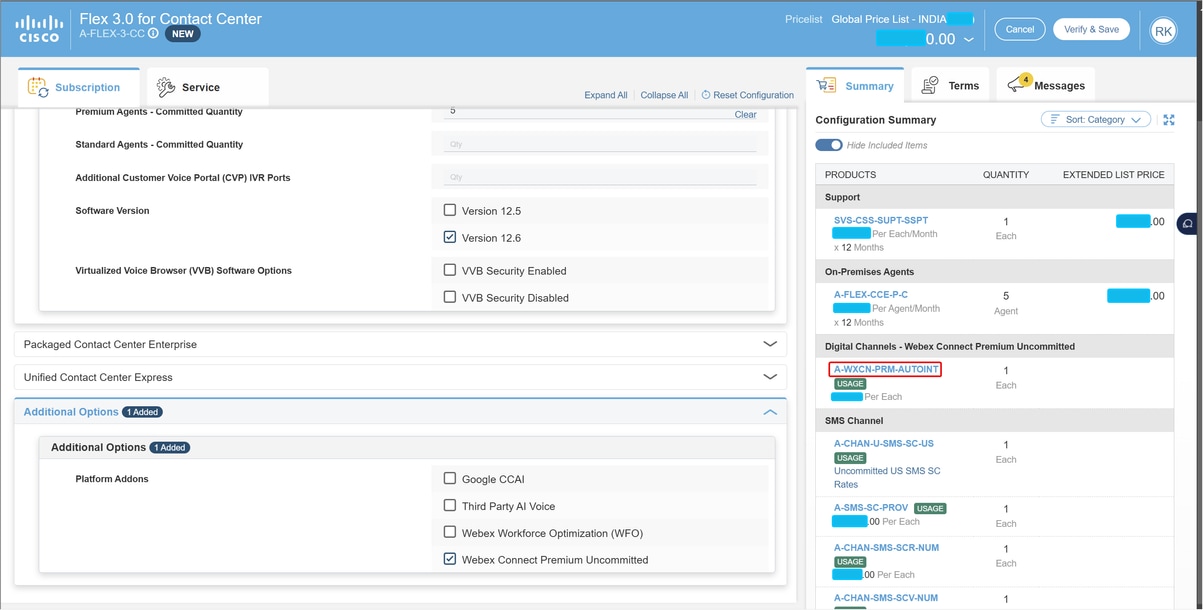
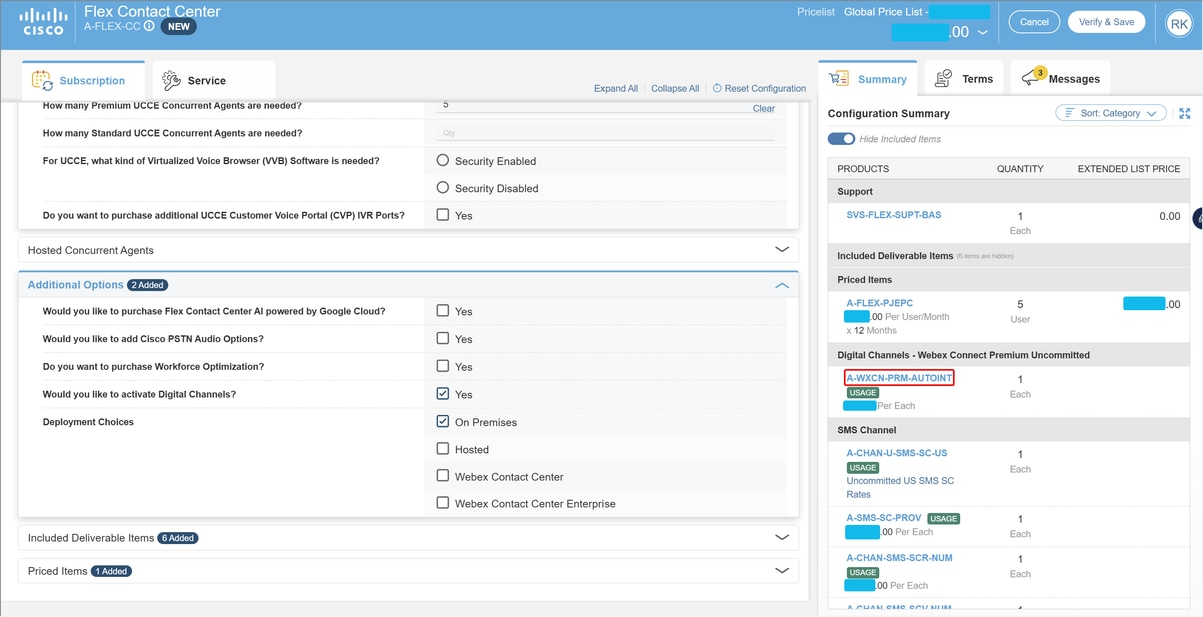
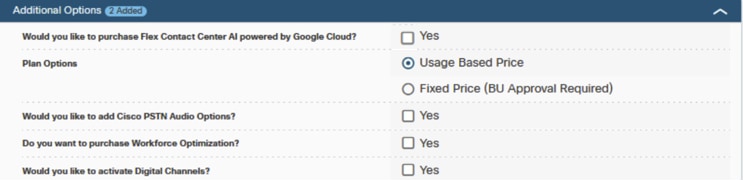
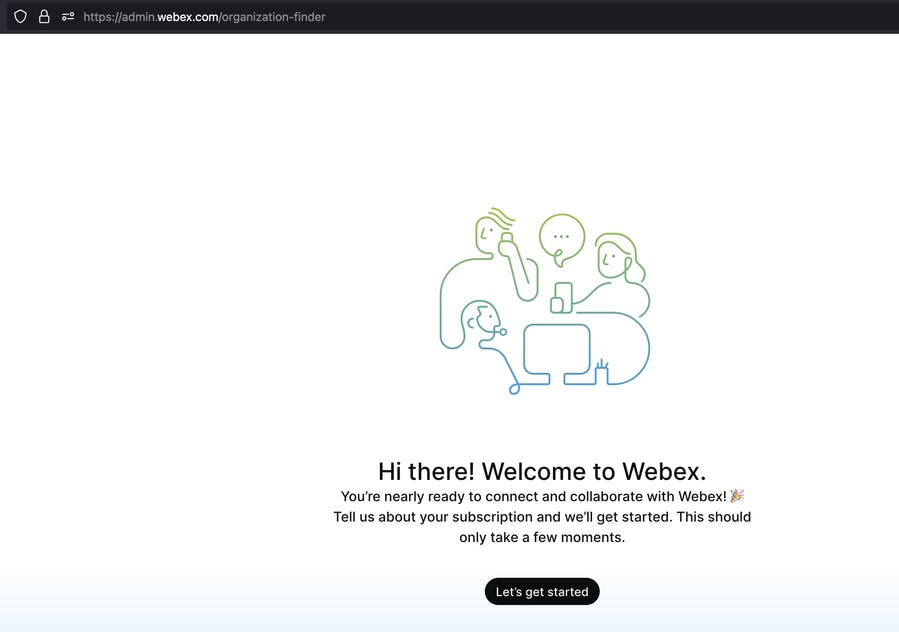
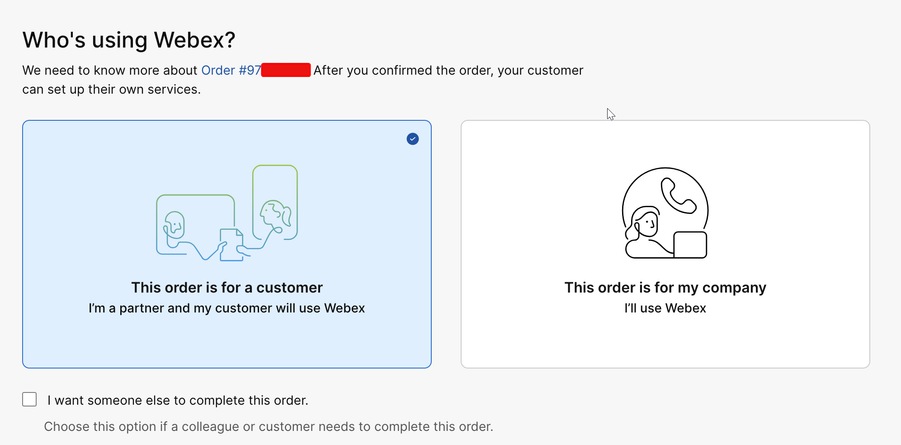
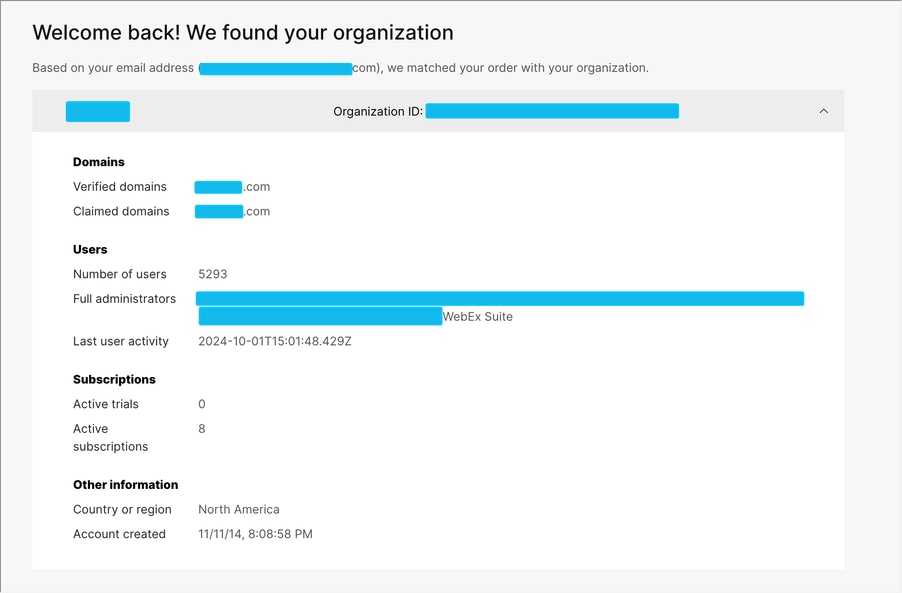
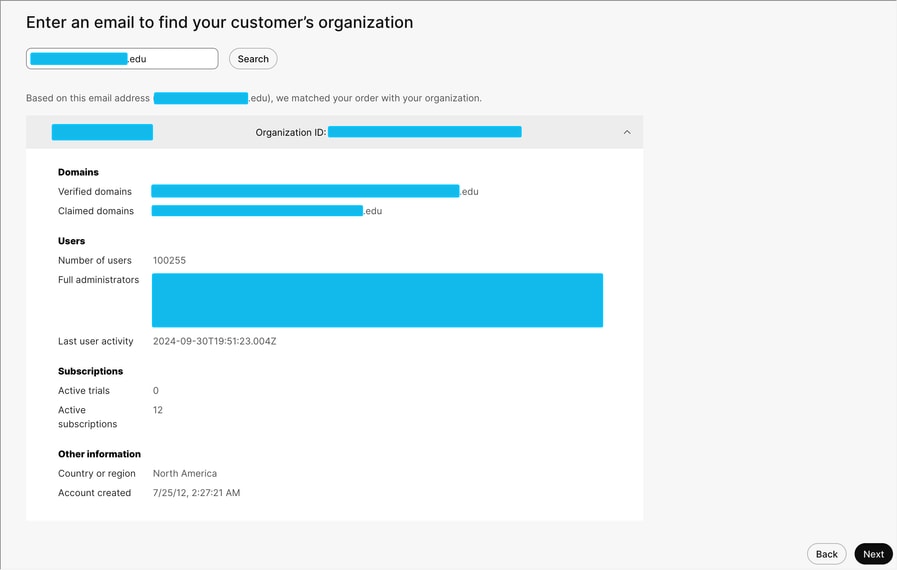
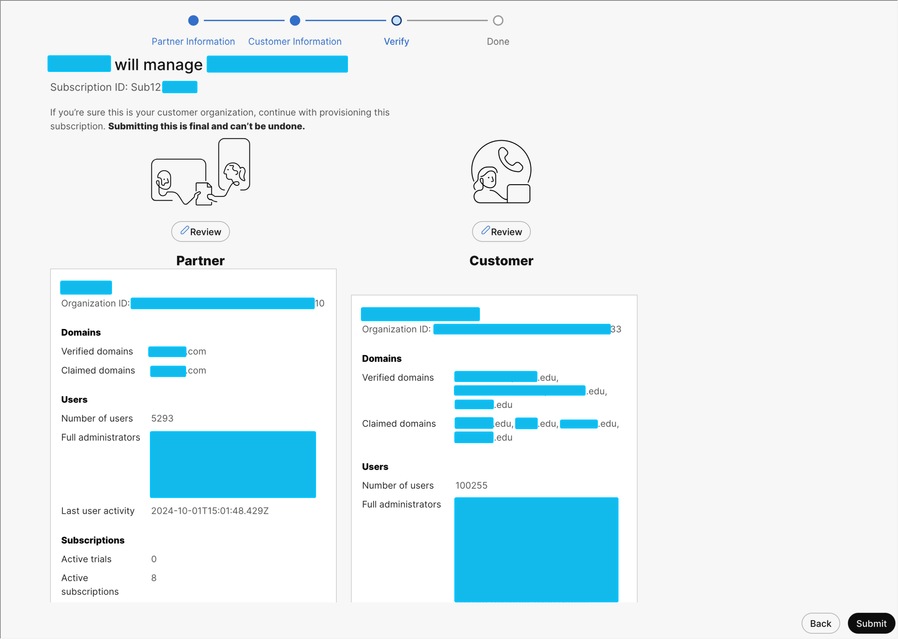
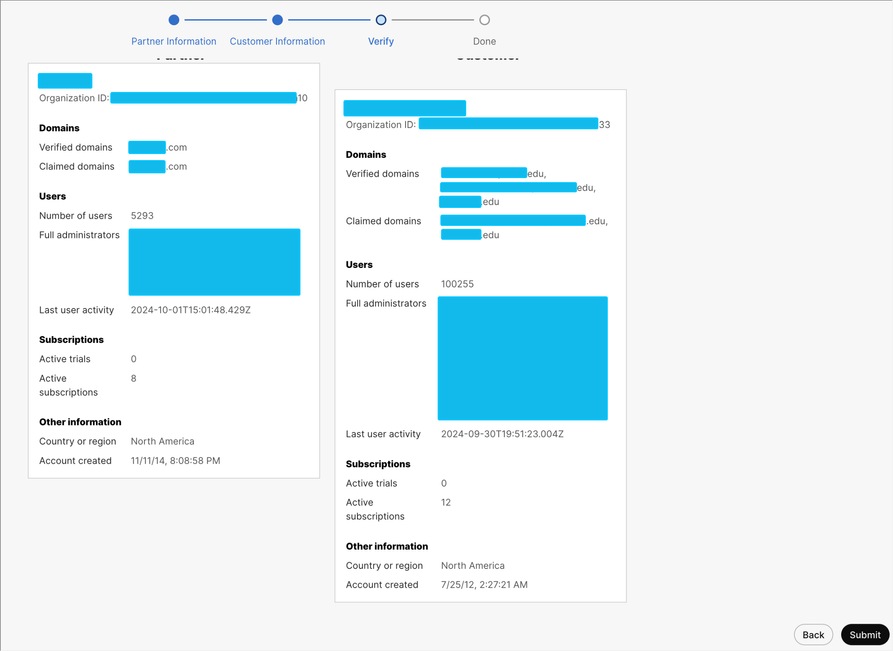
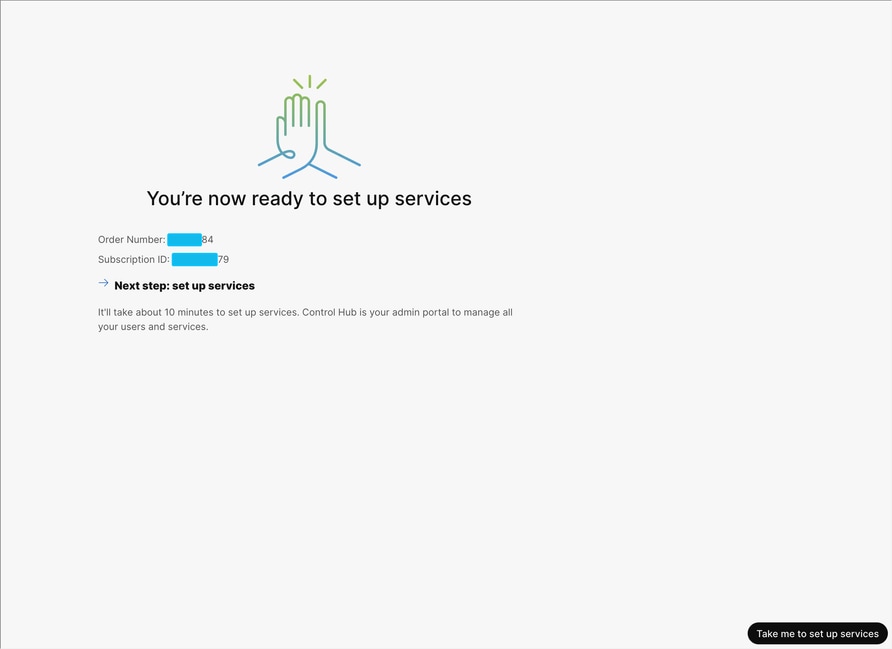
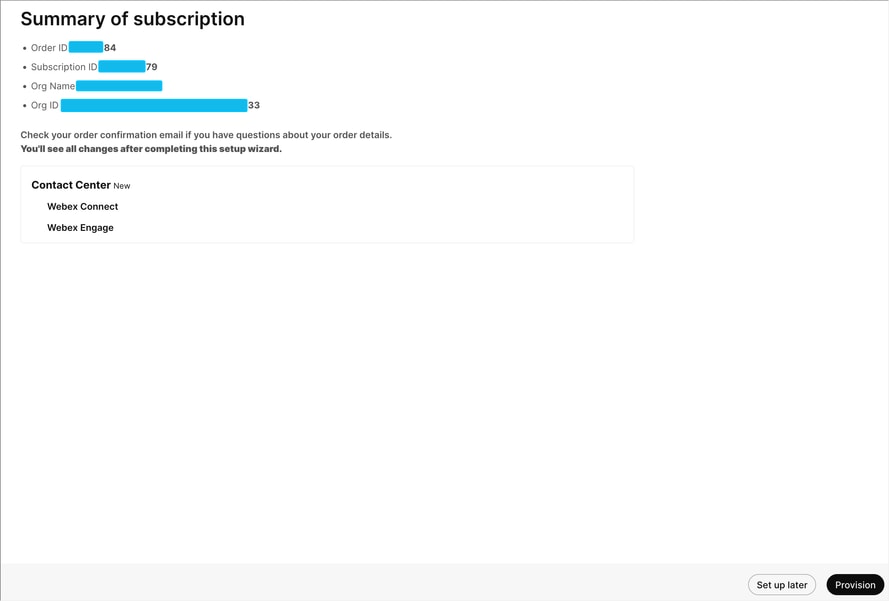
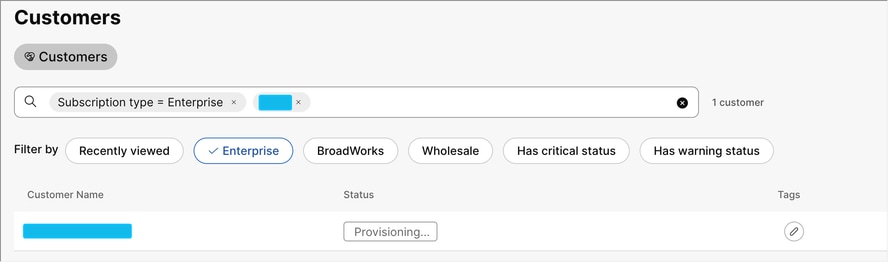
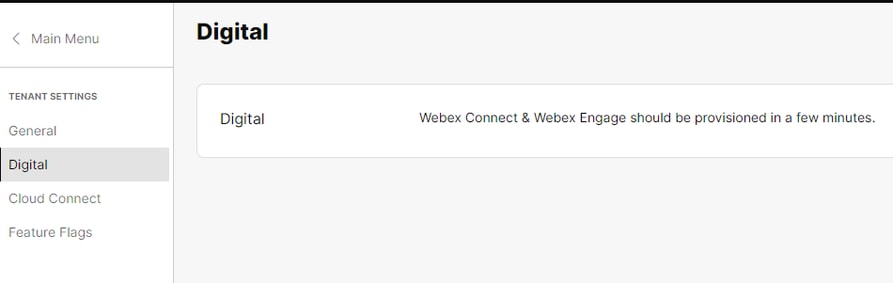
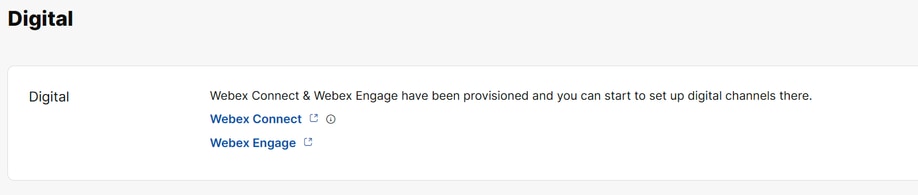
 Commentaires
Commentaires